Ремонт зарядных устройств для ноутбуков


Ремонт зарядных устройств для ноутбуков своими руками — схемы
Ремонт зарядных устройств для ноутбуков — в устройстве ноутбука, блок питания наиболее подвержен поломкам. В случае появления проблем в питании лэптопа, скажем, зарядка аккумулятора происходит не так как надо либо короткое время держится накопленный заряд в батареи. Тогда вот для вас небольшой материал на эту тему:
Сам адаптер выполнен в стандартной пластиковой коробке, обычно черного цвета, внутри которой расположен преобразователь импульсного типа с выходным напряжением 19v и током 3А. Это стандартная конструкция для многих ноутбуков и единственное, что их отличает друг от друга — разъем питания. Для наглядности предоставляю здесь три принципиальные схемы адаптеров для ноутбуков.
Для увеличения кликните по картинке






Если в определенный момент батарея ноутбука перестала совсем заряжаться, то первым делом нужно проверить зарядное устройство на предмет его исправности. При отсутствии свечения сетевого индикатора указывает на то, что проблема скорее всего кроется именно в блоке питания. Именно с него и следует начинать искать неисправность, а затем принимать решение — делать ремонт ему или приобретать новый.
Ремонт зарядных устройств для ноутбуков
Здесь мы поэтапно рассмотрим всю процедуру ремонта, и что нужно будет для этого сделать.
1. Во первых сначала необходимо добраться до самой платы блока питания, для этого воспользовавшись ножом нужно аккуратно разделить корпус БП на две половины.


2. Затем, после того как вы вскрыли корпус, нужно демонтировать радиатор охлаждения, а что бы было удобнее было снимать его, предварительно отсоедините провод питания.


Часто встречающаяся неисправность
3. Наиболее часто встречающейся поломкой в зарядном устройстве ноутбука является короткое замыкание в проводе питания. Происходит это ввиду частого его скручивания и как правило появляется такая проблема в районе разъема. Следовательно, КЗ влечет за собой выход из строя выпрямительного диода, установленного в цепи питающего напряжения.
Для выявления предполагаемой неисправности, на следующим шаге нужно прозвонить мультиметром питающий провод на предмет короткого замыкания, а также проверить выпрямительный диод.


4. В случае обнаружения пробоя диода его следует заменить на новый. Для выполнения этого, необходимо выпаять из платы теплоотвод и сам диод, затем установить новый и запаять обратно в плату.


Установка диода
5. После того как вы поставили на место новый диод и запаяли его, нужно отрезать лишние концы выводов, а место пайки очистить от флюса и обработать спиртом. Для обеспечения лучшего контакта диода с радиатором, на подложку диода рекомендуется нанести тонкий слой теплопроводной пасты, например: КПТ-8.








6. Теперь нужно смонтировать радиатор на свое место, но прежде следует сделать ремонт провода питания, то-есть убрать короткое замыкание. Делается это таким образом — отрезается разъем в месте, где был перекручен шнур и произошло КЗ. Далее срезается изолирующий слой штекера и убираются оставшиеся концы провода.


Ремонт провода
7. Убрать пять миллиметров изолирующего слоя на шнуре, одеть на провод отрезок термоусадочной трубки, зачистить жилу и припаять на свои места в разъеме, при этом не перепутайте «плюс» с «минусом», смотрите на фото. Прозвонить, нет ли опять короткого замыкания и убедившись в его отсутствии поместить штекер в термоусадочный кембрик, а затем нагреть его для усадки по форме.




8. На этом шаге реставрированный провод в обратном порядке припаивается к печатной плате с обязательным соблюдением полярности. Контактная площадка на печатной плате обозначенная символами «GND» служит для подключения «минусового» провода.
9. Корпус зарядного устройства собирается в такой же последовательности, как и разбирался. Однако, прежде чем садить все на клей, убедитесь в его работоспособности, а потом уже нужно будет склеить все как было.
Ремонт зарядного устройство для ноутбука своими руками
Макгруп McGrp.Ru |
- Контакты
- Форум
- Разделы
- Новости
- Статьи
- Истории брендов
- Вопросы и ответы
- Опросы
- Реклама на сайте
- Система рейтингов
- Рейтинг пользователей
- Стать экспертом
- Сотрудничество
- Заказать мануал
- Добавить инструкцию
- Поиск
- Вход
- С помощью логина и пароля
Или войдите через соцсети
- Регистрация
- Главная
- Страница не найдена

- Реклама на сайте
- Контакты
- © 2015 McGrp.Ru
Сломалась зарядка от ноутбука описание на сайте Notebook1.ru
Проблемы с зарядом ноутбука встречаются довольно часто и возникают, как правило, в самый неподходящий момент. Если сломалась зарядка от ноутбука, не торопитесь покупать новую.
В большинстве случаев неисправное устройство можно починить, а иногда проблемы с зарядом бывают связаны с поломкой разъема и других компонентов лэптопа.
Почему ноутбук не заряжается? Основные причины
Проблемы с питанием могут проявляться по-разному. Лэптоп может слабо держать заряд, быстро разряжаться или попросту не включаться. Не всегда по внешним признакам можно определить, в чем конкретно причина неисправности.
Самые популярные проблемы:
- Окисление контактов аккумуляторной батареи. Попробуйте вытащить ее из корпуса и установить повторно.
- Отсутствие электричества. Возможно, сломалась розетка или возникли проблемы с сетью? Исключите их, попробовав подключить к розетке другой бытовой прибор.
- Физические повреждения шнура. Внимательно осмотрите провод зарядки. Если есть видимые дефекты (торчащие провода, разрывы), причина поломки очевидна.
- Повреждение адаптера зарядки. Как правило, деформация видна визуально.
- Программные сбои. Иногда после переустановки системы или ее поражения вирусами повреждаются драйвера аккумуляторной батареи. Проблема решается загрузкой подходящей программы.
- Поломка контроллера.
- Поражение микросхем в результате механических воздействий или попадания влаги. Может приводить к повышенным потреблениям электроэнергии.
- Сбой в настройках BIOS.
- Исчерпан ресурс зарядной батареи. Любая зарядка имеет свой ресурс работы и по его истечению требует замены.
Как показывает практика нашего ремонтного центра, чаще всего ломается штекер или провода зарядки. Выход из строя кабеля может спровоцировать элементарное надавливание на него ножки стула или другой мебели.
Штекер – это стержень, который вставляется в разъем ноутбука для зарядки. Классика жанра – перенос ноутбука при вставленном в него коннекторе, и как результат его выдергивание из разъема. Повредиться в данном случае может как штекер (в лучшем случае), так и само отверстие (если не повезет).
Нередко зарядка ломается из-за перепадов напряжения в сети, проливания жидкости и механических ударов.
Что можно сделать, чтобы выявить причину самостоятельно?
В домашних условиях и при отсутствии малейших навыков в ремонте компьютерной техники можно определить некоторые поломки. При чем с высокой точностью.
Для начала достаньте из корпуса аккумулятор (как правило, расположен в отсеке на дне устройства). Подключите ноутбук к розетке. Если питание работает, значит с зарядкой все в порядке, если нет – ищем дальше.
Внимательно осмотрите коннектор зарядного устройства, вилку и шнур. Видимые механические деформации могут быть причиной проблем с питанием. Если от зарядного устройства неприятно пахнет горелым пластиком, возможно, перегорели контакты и необходимо менять батарею.
Легко выявить поломку зарядного устройства поможет специальный электроизмерительный прибор – тестер. Если на экране отсутствует стабильная подача электроэнергии, скорее всего, адаптер необходимо менять.
Этапы ремонта зарядки ноутбука
Адаптер
Отремонтировать устройство самостоятельно вы можете только в случае, если обладаете достаточным для этого опытом и специальными инструментами. В частности, может потребоваться паяльник. Заранее вооружитесь им и схемой сетевого адаптера: чтобы оценить характер повреждения при его наличии.
Если поломка связана с выходом из строя преобразователя напряжения адаптера, вскройте прямоугольный корпус с помощью ножа. Подденьте им шов на коробке, а затем аккуратно разделите его на две части. Затем нужно вынуть начинку и сверить ее структуру со схемой адаптера. Важно обратить внимание, какие элементы повреждены, а также на качество их подключения друг к другу. Сломанные детали нужно убрать и заменить на новые идентичные с помощью паяльника. Затем помещаем начинку адаптера в корпус и склеиваем коробку. После высыхания клея пробуем зарядить ноутбук.
Понятно, что такая инструкция неопытным пользователям покажется сложной. Поэтому, если вы уверены в том, что проблема именно в адаптере, но паяльником и техническими знаниями не владеете, придется потратиться на новый блок.
Ремонт поврежденного штекера
Чтобы увеличить работоспособность зарядного устройства при механической деформации штекера, найдите проблемное место, отрежьте, зачистите провода. Затем возьмите новый штекер, разрежьте провод и прикрутите его к основному. Место соединения необходимо запаять или замотать изолентой.
Во избежание замыканий обязательно изолируйте место соединения проводов.
Если у вас есть уверенность в собственных навыках и инструменты, приступайте к самостоятельному ремонту.
Важно! Некачественный ремонт может не только вывести из строя зарядное устройство, но и «убить» ноутбук. С питанием шутить нельзя, а потому рациональным решением будет доверить его специалистам.
Профессиональное решение проблемы
При появлении малейших проблем с зарядом батареи стоит принять меры по их устранению. Обращайтесь в сервисный центр «Ноутбук1-сервис»: это оградит вашу технику от серьезных поломок и станет 100% гарантией быстрого и надежного решения проблемы.
Почему мы:
- Бесплатная диагностика.
- Ремонт зарядных устройств всех моделей ноутбуков.
- В наличии блоки питания для лэптопов большинства моделей.
- Используем специальное оборудование и качественные комплектующие.
Чем раньше вы обратитесь к профессионалам, тем выше вероятность экономии средств на ремонт. И помните: большинство поломок происходят по вине пользователя. Компьютерная техника нуждается в бережном обращении и регулярной профилактике.
- < Назад
- Вперёд >
Отходит зарядка от ноутбука — что делать?
Каждому устройству свойственно со временем ломаться. Однако это не повод с ним прощаться. Вполне реально самостоятельно выявить источник возникновения дефекта, а также его устранить. Следовательно, об этом и будет идти речь в написанной статье. Итак, что же делать, если отходит зарядка?
Содержание статьи
Поиск причины

Можно выявить одну из разновидностей неполадок. Соответственно, подход к каждой будет заключаться в индивидуальной последовательности действий.
Отходит сам кабель
Чтобы устранить или сгладить проблему, существует три варианта развития у события. А именно:
- Припаять. Так как провод постоянно подвергается воздействию в виде движений, его контактам внутри свойственно разветвляться. Из-за этого приходится снимать внешнюю оболочку и обрезать испорченный участок. После чего требуется скрепление свежих контактов непосредственно со штекером. Манипуляции проводятся со взаимодействием паяльника.
- Следующим способом выступает использование изоленты. Так, блок питания следует замотать изделие на 5-7 сантиметров от середины. СПРАВКА! Всю конструкцию поверх можно снабдить скотчем в 1-2 слоя.
- На крайний случай всегда можно приобрести новое оборудование.
Проблемы с гнездом-разъемом

Здесь также стоит рассмотреть два случая. Первый — когда описываемая деталь плохо держится, но при этом оборудование находится в рабочем состоянии. Тогда воспроизводить ремонт рекомендуется в кратчайшие сроки. Нужно всего лишь перепаять отверстие под питание. Если же штекер сам не крепится, а изобретение не включается, то в ноутбуке, скорее всего, перегорел один из компонентов системы. Обычно это происходит из-за короткого замыкания впоследствии сбоя. В любом случае придется заменять разъем питания.
Для этого необходимо изучить и разобрать полностью компьютер. Затем изъять из него материнскую плату для того, чтобы в дальнейшем перепаять в нем выход. Конечно, лучше всего обратиться к специалистам, так как на этом этапе требуются специальные знания и навыки. Помните, что данный процесс трудоемкий и при неправильном шаге может привести к наиболее серьезным последствиям.
Подпишитесь на наши Социальные сети
Как зарядить ноутбук без зарядного устройства
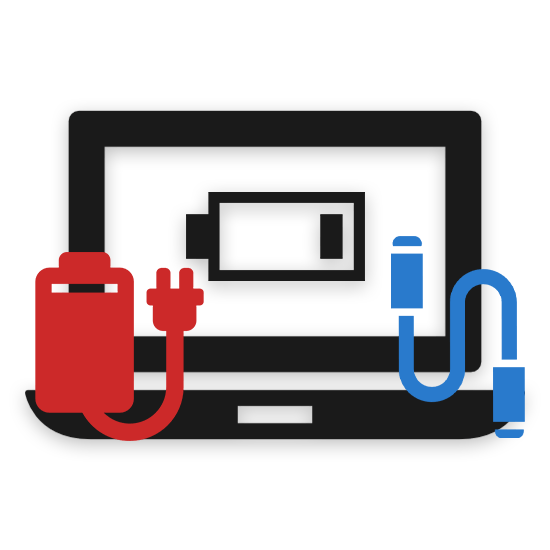
Процесс зарядки лэптопа без использования зарядного устройства — довольно сложная, однако вполне выполнимая задача. В данной статье мы вам максимально подробно расскажем о способах реализации средств подзарядки ноутбука, если нет в наличии родного и, что немаловажно, исправного адаптера питания.
Заряжаем лэптоп без зарядного устройства
Ввиду того, что действия по зарядке ноутбука без адаптера питания требуют прямого вмешательства в работу портативного компьютера, важно сделать замечание касательно автоматического решения проблем с включением устройства без использования батареи и зарядника. Таким образом, после внимательного изучения предписаний вы сможете не только восполнить энергию батареи, но и заставить ноут работать вовсе без встроенного источника питания.
Кроме прочего, вам следует понимать некоторые дополнительные аспекты, заключающиеся в возможных неполадках компьютера и напрямую связанные с причиной возникновения необходимости подобного рода зарядки. Углубляясь в суть сказанного, прежде чем выполнять рекомендации из инструкции, обязательно убедитесь в исправности лэптопа.

Будьте предельно осторожны, выполняя какие-либо действия, изначально не предусмотренные производителем! В целом, даже после четкого исполнения рекомендаций мы не можем дать гарантию, что устройство будет заряжаться до уровня нормы. Более того, вполне могут произойти осложнения, например, в виде короткого замыкания и выгорания внутренних компонентов питания ноутбука.
Способ 1: Заряжаем аккумулятор без ноутбука
Заключается такой метод зарядки ноутбука в том, чтобы отключить непосредственно сам аккумулятор от портативного компьютера и, путем использования некоторых инструментов, восполнить запас энергии. При этом вам все же может потребоваться адаптер питания от лэптопа, который, однако, вполне возможно подменить на любой другой, удовлетворяющий требованиям технической спецификации.

Подробнее: Как зарядить аккумулятор ноутбука без компьютера
Обратите внимание, что в рамках приведенной нами подробной инструкции по данному методу мы также рассмотрели возможность замены батареи на новый компонент. Исходя от темы настоящей статьи, эти примечания вполне могут оказаться полезными, так как путем замены старого разряженного аккумулятора на заряженный новый, возможно восстановить полноценную работоспособность ноута.
Способ 2: Используем прямое подключение
По аналогии с первым способом, данный метод является в крайней степени радикальным и предназначен для пользователей, которые, как минимум, имели опыт работы с теми или иными электрическими приборами. Несмотря на это, конечно, даже новичок может справиться с требуемыми задачами, однако при возникновении малейших сомнений лучше перейти сразу к следующему разделу статьи.
Ноутбук может прийти в негодность от неправильных действий и нарушений правил безопасности.

Переходя к сути способа прямого подключения, важно сделать оговорку на малочисленность существующих методов. Как итог, какой бы из вариантов зарядки вы не выбрали, перед вами встают определенные требования, в целом равноценные покупке нового зарядного устройства.
Определившись с приоритетами, вам потребуется заранее подготовить пару небольших проводков с медными мягкими жилами и любой достаточно мощный внешний блок питаний, напряжение от которого, как минимум, должно быть эквивалентно стандартному адаптеру. Тут же учтите, что при недостатке напряжения заряд к аккумулятору поступать все же будет, однако не полностью.

Недостаток вольтажа используемого блока питания, вероятнее всего, будет проявляться в существенных упадках производительности портативного компьютера.
Чтобы избежать проблем, работать следует с выключенным ноутбуком и отключенным от сети адаптером питания. Желательно также изъять батарею, пока не будет налажен канал передачи электроэнергии к лэптопу.
- В современных реалиях любой ноутбук или ультрабук оснащается гнездом для штекера от зарядки круглой формы.
- Используя это как преимущество, вам нужно соединить подготовленные провода с контактами входа на ноутбуке.
- Вне зависимости от разновидности портативного компьютера, полярность у контактов следующая:


- центр – «+»;
- край – «-».
Нейтральная линия обычно проходит через отрицательный контакт.

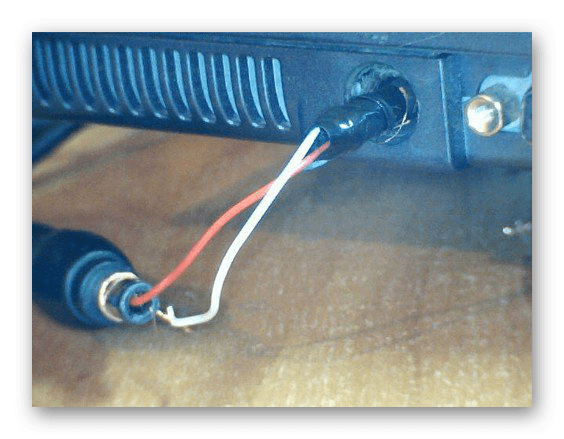

Закончив с подключением проводков, можно заняться блоком питания в зависимости от его ценности.
- Если выбранный адаптер питания вами используется и нужен в будущем в целостности, потребуется выполнить аналогичные вышеописанным действия, но по отношению к самому штекеру.
- Учитывается в нашем случае круглый выход адаптера, так как в иных случаях подключение может вызвать множество трудностей.
- Как и в случае с гнездом, требуется подключить провод, назначенный плюсом, к средней части штекера.
- Отрицательная фаза должна пересекаться с внешним обрамлением выхода блока питания.
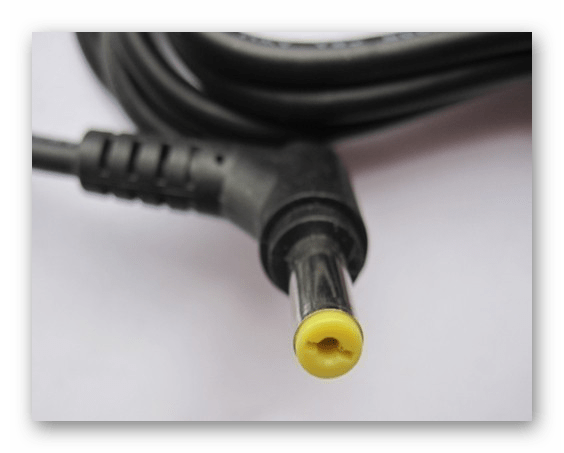

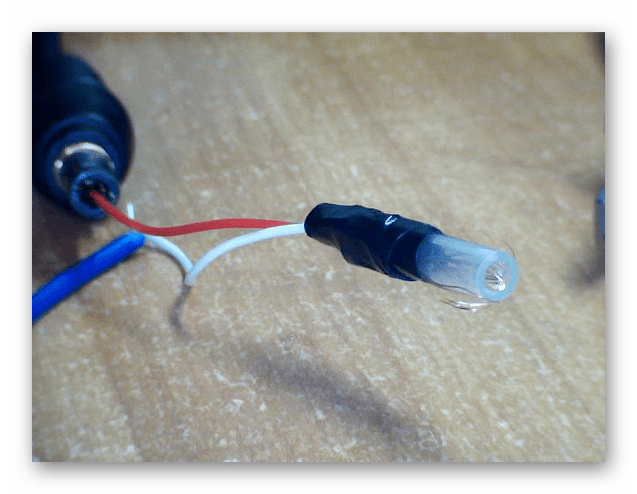

Помимо описанного, можно поступить и несколько иначе.
- Удалите оригинальный выход от адаптера и вычистите провода.
- Скрепите полученные контакты в соответствии с правильной полярностью.
- Обязательно изолируйте места соединения, во избежание возможности замыкания.
- Далее вам потребуется запитать блок питания от высоковольтной сети и удостовериться в том, что созданная схема подзарядки стабильно работает.


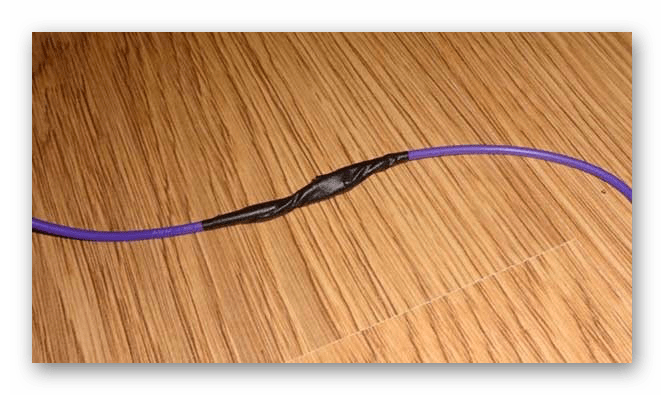
Когда выбранный вами адаптер несколько мощнее оригинального, стоит проявить особую внимательность, чтобы не допустить перегрева компонентов ноутбука и непосредственно самой батареи.
На этом, по сути, со способом можно закончить, так как после выполнения рекомендаций останется лишь установить аккумулятор и дождаться его полной загрузки.
Способ 3: Используем USB-порты
Как известно, сегодня достаточно большое количество возможностей предоставляют стандартные USB-порты, имеющиеся буквально на любом портативном компьютере. В число таких дополнительных возможностей по праву можно отнести зарядку аккумулятора без использования оригинального зарядного устройства.
Следует заметить, что хотя специальные кабели и можно без особых проблем приобрести в любом магазине электроники, все же у них есть определенные требования к заряжаемому устройству. Напрямую это касается наличия у портативного компьютера современного порта USB 3.1, способного передавать нужные импульсы.
Узнать о наличии подобного входа можно путем прочтения технической спецификации от компьютера, где описаны все имеющиеся порты. Обычно нужное гнездо имеет название USB 3.1 (Type-C).
Итак, как зарядить ноутбук без зарядки через USB:
- Обзаведитесь специальным внешним блоком питания, позволяющим подключить к себе USB-переходник.
- Подключите также заранее подготовленный USB-кабель к адаптеру питания и ноутбуку.
- Запитайте устройство от высоковольтной сети и ожидайте окончания процесса зарядки.

Безусловно, благодаря такому подходя к восполнению энергии в батареи вы можете пользоваться всеми возможностями ноутбуками без каких-либо видимых ограничений.
Способ 4: Используем внешний аккумулятор
Этот способ, в отличие от прочих, позволяет заряжать ноутбук не только в домашних условиях, но и в любом другом месте. Более того, от вас по-прежнему не требуется стандартная зарядка от портативного компьютера.
- Для того, чтобы воспользоваться этим методом, вам необходимо приобрести специальную внешнюю батарею, мощность и стоимость которой зависит от ваших требований.
- Размеры такого аккумулятора также могут существенно отличаться и зависят от тех же критериев.
- Сама батарея заряжается через специальный адаптер питания от высоковольтной сети.

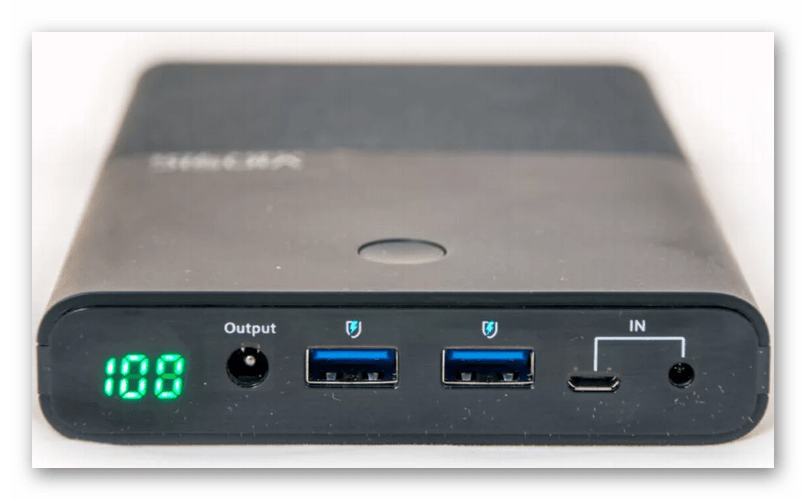
Обратите внимание, что внешняя батарея, именуемая Power Bank, предназначена для подзарядки не только ноутбуков, но и других портативных гаджетов. В зависимости от разновидности приобретенного аккумулятора вы сможете подзарядить сразу несколько устройств.
- К заранее заряженному Power Bank подключите специальный USB-переходник.
- Проделайте точно то же самое с любым удобным USB-портом на ноутбуке.
- От функциональности используемого порта зависит скорость и стабильность процесса подзарядки батареи ноутбука.


Приведенные на скриншотах в рамках статьи устройства не являются рекомендованными – выбор зависит только от вас.
Используя такой подход, в особенности если вы располагаете несколькими накопителями, можно увеличить стандартный лимит работы аккумулятора лэптопа до уровня эксплуатации стандартного адаптера питания.
Способ 5: Используем автоинвертор
Многие владельцы автомобилей и вместе с тем пользователи ноутбуков сталкивались с проблемой нехватки стандартного заряда батареи при активном использовании компьютера в пути. В таком случае идеальным решение трудности является специальный автомобильный конвертор, преобразующий базовое напряжение транспортного средства.
Тут стоит оговориться, что воспользоваться подобным устройством можно как при наличии стандартного адаптера питания, так и при его отсутствии. Однако, учитывая, что в вашем случае скорее всего зарядника нет вовсе, потребуется дополнительный USB-переходник.
- Подключите автомобильный инвертор по инструкции, поставляемой вместе с этим гаджетом для машины.
- Воспользуйтесь USB-переходником, чтобы подключить ноутбук к соответствующему разъему на инверторе.
- Как в раннем случае с Power Bank, разновидность используемого USB-порта значительно влияет на процесс зарядки.


Помимо сказанного, вполне можно приобрести автомобильный адаптер питания для вашего ноутбука и заряжать компьютер с его помощью через прикуриватель. Однако такие блоки питания обычно поддерживаются ограниченным количеством моделей лэптопов.

Данный способ, как можно заметить, является скорее дополнительным и подойдет в качестве решения в единичных случаях.
Способ 6: Используем электрогенератор
В современных реалиях многие пользователи прибегают к помощи таких гаджетов, как солнечные батареи или любые другие портативные генераторы, с целью зарядки личных устройств. Такое отношение к подобным видам подзарядки вполне оправдано, так как аккумулятор, зачастую, восполняется достаточно быстро.
Главной отрицательной чертой подобных гаджетов выступает их зависимость от тех или иных погодных явлений, что делает использование в домашних условиях несколько затруднительным.
- Первым дело нужно приобрести в магазине электроники нужное вам устройство.
- Не забывайте уточнять у консультантов мощность гаджета, затрагивая тему подзарядки ноутбука.
- Когда устройство будет при вас, воспользуйтесь соответствующим переходником, чтобы подключить генератор энергии к зарядному гнезду лэптопа.
- Обычно нужный комплект переходников поставляется вместе с гаджетом.
- После подключения проследите, чтобы источник работал без каких-либо проблем.
- В течение некоторого количества времени после начала энергия постепенно перейдет к базовой батареи ноутбука.

В нашем случае это солнечная батарея, ввиду максимальных показателей компактности.
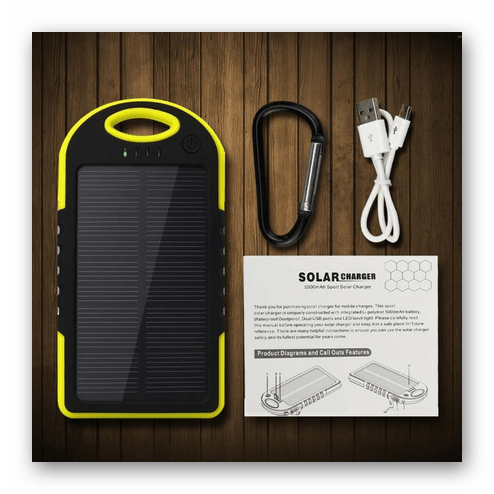



Подобные генераторы способны сохранять в себе напряжение, являясь своеобразной разновидностью Power Bank. То есть, например, можно оставить солнечную батарею под открытым небом и в скором времени она сможет запитать все ваши устройства.
Вместительность хранилища зависит от модели генератора.

На этом с инструкцией можно закончить.
Вне зависимости от выбранного вами способа заряда батареи вы сможете восполнить энергетический запас аккумулятора. И хотя все методы являются довольно равноценными, при отсутствии нужных деталей и знаний куда выгоднее будет все же обзавестись новым адаптером питания.
 Мы рады, что смогли помочь Вам в решении проблемы.
Мы рады, что смогли помочь Вам в решении проблемы. Опишите, что у вас не получилось.
Наши специалисты постараются ответить максимально быстро.
Опишите, что у вас не получилось.
Наши специалисты постараются ответить максимально быстро.Помогла ли вам эта статья?
ДА НЕТЗарядное устройство из блока питания ноутбука
Изготавливать самодельное зарядное для аккумулятора автомобиля не всегда проще и выгоднее. Даже используя самый простые схемы необходимо думать о покупке трансформатора или о самостоятельной его перемотке, решать, из чего изготовить корпус и т.д. Гораздо проще переделать уже готовый блок питания на зарядное устройство. Большой популярностью среди автолюбителей пользуется переделка блока питания ATX, но ничего не мешает использовать подобный подход и смастерить зарядное устройство из блока питания ноутбука. Сегодня мы расскажем, как можно переделать блок питания ноутбука в зарядное устройство. И так, поехали!
Зарядное устройство из блока питания ноутбука
Напрямую сразу подключать блок питания ноутбука клеммам АКБ нельзя. Напряжение на выходе составляет около 19 В, а сила тока около 6 А. Силы тока для зарядки 60 А/ч аккумулятора достаточно, а что делать напряжением? Тут есть варианты.
Зарядное устройство из блока питания ноутбука может быть реализовано двумя абсолютно разными путями.
- Без переделки блока питания. Необходимо последовательно с автомобильным АКБ подключить мощную лампочку от фары. Такая лампочка в данном случае будет служить токоограничителем. Решение очень простое и доступное.
- С переделкой блока питания. Тут необходимо снизить напряжение блока питания ноутбука для нормальной зарядки до 14 — 14,5 В.
Мы пойдем более интересным путем и в вкратце расскажем, как легко можно понизить напряжение блока питания ноутбука. Подопытным блоком станет универсальная зарядка к ноутбуку под название Great Wall.
Первым делом разбираем корпус, стараемся сильно его не растрепать, нам еще им пользоваться.
Как видим, блок выдает напряжение — 19 В.
Плата построена на TEA1751+TEA1761.
Для лучшего понимания дела на одном из китайских сайтов была схема ну очень похожего блока.
Отличие лишь в номиналах некоторых деталей.
Для снижения напряжение на выходе ищем резистор, который соединяет шестую ножку TEA1761 и плюс с выхода блока питания (на фото отмечен красным).
На схеме этот резистор состоит из двух (они тоже обведены красной линией).
Для удобства приводим назначение и расположение ножек из datasheet TEA1761.
Выпаиваем этот резистор и измеряем его сопротивление – 18 кОм.
Достаем из закромов переменный или подстроечный резистор на 22 кОм и настраиваем его на 18 кОм. Впаиваем его на место предыдущего.
Постепенно снижая сопротивление добиваемся показания 14 — 14,5 В на выходе блока питания.
Получив необходимое напряжение можно его отпаять от платы и измерить текущее сопротивление – оно составило 12,37 кОм.
После всего нужно подобрать постоянный резистор, с как можно близким к этому значению номиналом. У нас это будет пара 10 кОм и 2,6 кОм. Увы, в SMD исполнение ничего подобного не нашлось, пришлось кончики резисторов посадить в термокембрик.
Паяем данные резисторы.
Тестируем работу блока – 14,25 В на выходе. Напряжение для зарядки автомобильного АКБ в самый раз.
Собираем блок питания и подключаем крокодилы на конце шнура. (Необходимо тщательно проверять полярность на выходе шнура, в некоторых блоках питания «-» — это центральный провод, а «+» — оплетка).
Зарядное устройство из блока питания ноутбука работает как положено, ток в середине процесса зарядки составляет около 2-3 А. При падении тока зарядки до 0,5-0.2 А, процесс зарядки можно считать оконченным.
Для удобства зарядное можно снабдить амперметром, прикрученным на корпус, или контрольным светодиодом, который будет сигнализировать об окончании заряда. Как дополнительную меру предосторожности можно посоветовать использовать хоть какую-то защиту от переполюсовок.
Подобные материалы:
Зарядное устройство из блока питания светодиодных лент
Зарядное устройство из блока питания компьютера
Вконтакте
Одноклассники
comments powered by HyperCommentsРемонт блока питания ноутбука в Москве от сервисного центра Notebook1.ru
От состояния блока питания зависит работа любого портативного компьютера. При его поломке не стоит сразу приобретать новый, ведь ремонт зарядки ноутбука в большинстве случаев возможен.
Цены на ремонт блока питания
Если устройство можно отремонтировать, лучше отнести его в сервисный центр. Дело в том, что покупка зарядки-аналога не всегда безопасна: на рынке много некачественных подделок. Если штекер нового блока питания не будет идеально подходить по размеру и форме, есть риск повредить разъем.
Мы предложим оптимальное решение для восстановления АКБ вашего ноутбука, а если ее нельзя остановить, подберем для вас новое.
| Ремонт адаптера ноутбука | уточняйте у менеджера по телефону | |
Причины выхода из строя зарядки ноутбука
Некоторые из них можно предотвратить, некоторые – нет. Самые распространенные:
- Перепады напряжения в сети. Тут уж ничего не поделаешь, разве что снизить риски: стараться не подключать устройство к розетке, если оно заряжено. В зоне риска ноутбуки, которые заряжаются от изношенных электросетей. Такая проблема встречается довольно часто.
- Неправильное обращение. Многие пользователи неаккуратно вставляют штекер в разъем, рискуя повредить и адаптер, и гнездо, неосторожно обращаются с самой батареей, не соблюдают правил зарядки. В результате провода и штекер могут повредиться – это видно при визуальном осмотре.
- Временной износ или производственный брак. При частой эксплуатации или внутренних дефектах зарядки могут выйти из строя составные элементы: контроллер, литиевые батарейки. В итоге АКБ частично или полностью перестает заряжать ноутбук.
Ремонт зарядного устройства ноутбука
Мастера сервисного центра Notebook1.ru быстро определят причину неисправности и предложат подходящее решение для ее устранения. В нашей мастерской есть специальное диагностическое оборудование, которое с высокой точностью позволяет выявить дефект АКБ и внутренних компонентов компьютерной техники.
Этапы ремонта включают выявление несправного элемента, его демонтаж и установку нового с аналогичными техническими характеристиками. Приносите в мастерскую не только зарядку, но и сам ноутбук – возможно, причина отсутствия заряда в самом устройстве. Иногда проблемы с зарядкой могут быть связаны с поломкой материнской платы. В этом случае ремонт обойдется дороже.
Замена зарядного устройства на новое
Если ремонт адаптера ноутбука невозможен, мы предложим новый, подходящий к вашему ноутбуку по параметрам. Мы не рекомендуем покупать зарядку самостоятельно. Найти оригинальную модель для лэптопа конкретной марки довольно сложно, да и стоит она недешево. Качественный аналог способен стать полноценной заменой оригиналу только в том случае, если он приобретен у надежных продавцов.
Звоните нам по телефону +7 (499) 112-0400 для получения консультации или уточнения стоимости ремонта.
Как починить ноутбук, который не заряжается
Как бы выглядел ваш цифровой мир без ноутбука? Ваш сверхпортативный компьютер — это ключ к тому, чтобы вы всегда были на связи, где бы вы ни находились: в офисе, дома, в машине или на высоте 30 000 футов. Вы полагаетесь на аккумулятор ноутбука, чтобы вы могли продуктивно работать днем и ночью, но что произойдет, когда аккумулятор перестанет заряжаться?
Когда вы подключаете свой ноутбук к источнику питания, вас обычно приветствует чиркающий звук или крошечный светодиодный индикатор, который убеждает вас, что с аккумуляторным отсеком все в порядке.Однако, если вы обнаружили, что при подключении адаптера переменного тока вашего ноутбука такой анимации нет, возможно, что-то серьезно не так.
Работа с ноутбуком, который внезапно перестал заряжаться, — определенная причина головной боли, но пока не позволяйте разочарованию вспыхивать. Вы можете сразу предположить, что ваш беззарядный аккумулятор для ноутбука обойдется вам в дорогостоящее посещение мастерской по ремонту ПК, но это не всегда так. Используя это руководство, мы поможем вам понять, почему аккумулятор вашего ноутбука не заряжается, и дадим вам 8 полезных советов, как это исправить.
Почему аккумулятор моего ноутбука перестал заряжаться?
Прежде чем вы сможете приступить к ремонту своего ноутбука, который не заряжается, вы должны сначала понять, почему он начал работать со сбоями. Компьютерам для правильной работы требуются сотни рабочих элементов, поэтому, когда что-то пойдет не так, вы, вероятно, оставите чесать голову, недоумевая, почему.
Несмотря на то, что существует множество факторов, которые могут повлиять на разрядку аккумулятора вашего ноутбука, мы сузили наиболее популярные причины до трех основных виновников: проблемы со шнуром питания, неисправность программного обеспечения и ухудшение состояния аккумулятора.
Проблемы со шнуром питания
Перенести ноутбук с места на место — значит взять с собой и зарядное устройство. Между обертыванием его для удобства упаковки и установкой его странным образом, чтобы приспособить к удаленной розетке, ваш шнур может деформироваться в самые первые дни.
Ключевые компоненты работают вместе для успешного питания вашего ноутбука. Многие зарядные устройства для ПК имеют адаптер переменного тока, состоящий из двух частей; одна часть соединяется со стеной, а другая — с вашим компьютером.Если оба надежно подключены и индикатор зарядки вашего ПК не горит, возможно, вы имеете дело с неисправным или поврежденным шнуром.
Неисправность программного обеспечения
Windows 10 оказалась одной из самых самодостаточных операционных систем в истории ПК. Он может самостоятельно диагностировать внутренние проблемы и инициировать важные обновления, чтобы гарантировать актуальность всего вашего программного обеспечения. Однако он может кое-что упустить.
Возможно, в настройках вашего компьютера задано выключение на низком уровне или переход в спящий режим после нескольких минут бездействия.Хотя эти настройки не совсем «неисправности», они, скажем так, могут показаться .
Сбои в работе программного обеспечения возникают при устаревании драйверов вашего компьютера. Устаревший драйвер может заставить компьютер отключать питание адаптера переменного тока. Переустановка драйвера аккумулятора — быстрое и простое решение этой проблемы.
Ухудшение состояния батареи
Как и любая другая технология, батареи для ноутбуков не живут вечно. Одна из наиболее частых причин, по которой аккумулятор ноутбука перестает заряжаться, — это ухудшение его здоровья.Точно так же, как старому портативному компьютеру трудно удерживать заряд, так же борется и старый аккумулятор ноутбука.
Заметили ли вы, что ваш ноутбук до выхода из строя батареи начал:
- Перегрев во время зарядки?
- Быстро терять заряд?
- Требуется больше времени для полной зарядки?
Как отремонтировать ноутбук, который не заряжается
Наконец-то пора взять устранение неполадок в свои руки. С помощью этих 8 советов вы сможете сэкономить на поездке в ремонтную мастерскую или телефонном звонке производителю вашего ПК.
1. Проверьте, подключены ли вы к розетке.
Это может показаться смешным, но стоит проверить, подключены ли ваш ноутбук и зарядное устройство на самом деле . Нет никакой надежды на зарядку ноутбука, отключенного от источника питания. source, поэтому не забудьте дважды проверить, все ли подключено должным образом.
Посмотрите на каждую точку контакта, от розетки до адаптера переменного тока, адаптера до порта портативного компьютера. Все должно быть плотно закрыто с минимальным пространством для маневра. Не забудьте проверить нижнюю часть ноутбука, чтобы убедиться, что аккумулятор плотно вошел в корпус ПК.
Убедитесь, что проблема не в самой розетке. Перегоревшие предохранители являются обычным явлением, поэтому обязательно проверьте другую розетку или перезапустите сетевой фильтр, убедившись, что все точки контакта не повреждены.
2. Убедитесь, что вы используете правильный порт.
Современные компьютеры меняются быстрее, чем когда-либо прежде. Рождение порта USB-C стало решающим, и теперь он присутствует на подавляющем большинстве последних портативных компьютеров. Эти ультратонкие порты отлично подходят для ультратонких компьютеров, хотя новичков в порте может смутить их универсальность.
Компьютеры с двумя портами USB-C, вероятно, имеют определенные функциональные обозначения, о которых вы, возможно, не знаете.Вообще говоря, один порт USB-C предназначен для зарядки, другой — для передачи данных. Если зарядное устройство для ноутбука подключено к порту передачи данных, а не к зарядному порту, зарядка не произойдет.
Прежде чем обвинять оборудование, убедитесь, что ваши шнуры находятся в предназначенных для них местах.
3. Извлеките аккумулятор.
Если ваш портативный компьютер оснащен съемным аккумулятором, выполните следующие действия:
Шаг 1 . Отверните все болты или винты и выньте аккумулятор
Шаг 2 .Удерживайте кнопку питания в течение 10-15 секунд
Step 3 . Подключите зарядное устройство
Step 4 . Включите ПК
Если ваш ноутбук включается без проблем, вы можете с уверенностью предположить, что это не ваше зарядное устройство, а поврежденный аккумулятор, который вызывает головную боль вашего ПК. Чтобы подтвердить эту теорию, вы всегда можете переустановить аккумулятор и попробовать загрузиться снова.
Если в вашем ноутбуке , а не , есть съемный аккумулятор, возможно, вам потребуется обратиться к профессиональному специалисту, который вскроет ваше оборудование и проведет диагностику.
4. Осмотрите свои шнуры питания на предмет обрывов или необычных изгибов.
Шнуры питания — крошечные, хрупкие и невероятно чувствительные компьютерные инструменты, которые вполне могут быть причиной того, что ваш ноутбук не заряжается, когда он подключен к электросети. Проверьте шнуры питания нащупывание по всей длине пуповины на предмет каких-либо нетипичных изгибов, разрывов или искривлений, которые могут указывать на физическое повреждение.
Если вы обнаружите, что ваш шнур деформирован из-за голодного питомца или свирепого пылесоса, самым простым решением будет замена поврежденного конца шнура питания.
5. Обновите драйверы
Иногда все, что требуется вашему ПК, — это быстрое повторное обновление драйверов, чтобы восстановить его исходное состояние. Выполните следующие действия, чтобы обновить драйверы аккумулятора ноутбука с Windows 10.
Шаг 1 . Щелкните правой кнопкой мыши меню «Пуск», чтобы открыть меню Quick Access , и выберите «Диспетчер устройств »
Step 2 . В разделе Батареи откройте раскрывающееся меню и щелкните правой кнопкой мыши Microsoft ACPI Compliant Control Method Battery
Step 3 .В новом окне выбора нажмите Обновить драйвер
Windows спросит вас: «Как вы хотите искать драйверы?» и у вас будет возможность разрешить Windows выполнять автоматический поиск или вручную просматривать на компьютере соответствующее программное обеспечение.
После обновления перезагрузите компьютер и попробуйте зарядить снова.
6. Проверьте состояние зарядного порта.
Подключение адаптера переменного тока к разъему питания ноутбука должно быть простым и удобным.Если вы столкнетесь с какими-либо трудностями, будь то скопление пыли или шаткая посадка, ваша проблема, скорее всего, заключается в том, что вы не можете установить безопасное соединение от адаптера к компьютеру.
Если разъем вашего ПК загрязнен пылью и мусором, попробуйте очистить порт питания переменного тока зубочисткой или сжатым воздухом. Если точки вашего разъема шатаются, ваша проблема может быть немного более серьезной. Это может быть признаком того, что ваш разъем питания был сломан изнутри корпуса.Чтобы исправить это, обратитесь в мастерскую по ремонту компьютеров за дешевым и простым решением.
7. Дайте компьютеру остыть.
Батареи выделяют тепло, когда напряженно работают для питания вашего ноутбука, но когда он работает слишком сильно, перегрев может вызвать множество серьезных проблем. Повышение температуры батареи может привести к пропускам зажигания датчика, которые в конечном итоге сообщают вашей системе, что батарея полностью заряжена или отсутствует.
Если ваш ноутбук больше похож на печь, когда он подключен к сети, поместите его на прохладную открытую поверхность, чтобы ничто не блокировало вентиляторы, и дайте ему остыть.Когда он полностью осядет и остынет на ощупь, попробуйте снова зарядить его.
8. Обратитесь за профессиональной помощью
Когда вы исчерпали все возможности и испробовали все советы и приемы по устранению неполадок, лучшим вариантом будет обращение за профессиональной помощью. В конце концов, компьютеры — это невероятно сложные механизмы, которые иногда требуют профессионального подхода, когда дело доходит до ремонта и настройки.
Обратитесь к производителю вашего ПК, чтобы связаться со знающим профессионалом, который может знать, как обращаться с вашей маркой и моделью.Если вам нужна немедленная личная помощь, назначьте встречу с опытным техническим специалистом по ремонту, который проведет диагностику и ремонт на месте.
Об авторе: Тули Финли-Мойс — автор статьи HP® Tech Takes . Тули — специалист по созданию цифрового контента из Сан-Диего, штат Калифорния, который увлечен последними новостями в области технологий и цифровых медиа. .Как исправить неработающее зарядное устройство Mac? — Setapp
Одно из преимуществ MacBook — его портативность. Но что делать, если аккумулятор почти разряжен, а зарядное устройство не работает? Если вы подключите ноутбук к розетке и не увидите, как мигает светодиодный индикатор, это может быть неприятно. Это также проблема, с которой вы обычно сталкиваетесь в самые неподходящие моменты, например, когда вы хотите взять компьютер в кафе и поработать вне дома.
Почему MacBook Pro не заряжается? На самом деле есть несколько причин, по которым вы можете ввести что-то вроде «Зарядное устройство Mac не работает, справка» в строке поиска Google. Что ж, во-первых, следуйте нескольким пошаговым решениям, чтобы устранить проблему с подключением к сети и не заряжаться, а затем узнайте, как можно в кратчайшие сроки продлить срок службы аккумулятора ноутбука.
Почему мой ноутбук не заряжается?
Обнаружили, что аккумулятор MacBook Air или MacBook Pro не заряжается? Не волнуйся. Есть несколько способов проверить, почему ваш ноутбук может не питаться.Это может быть обрыв соединения, неправильные настройки, проблемы с оборудованием, перегрев или специфическая проблема с аккумулятором.
Начните со следующих рекомендаций, прежде чем переходить к устранению неполадок, когда аккумулятор MacBook не заряжается:
Осмотрите оборудование. Проверьте основы, например, правильность работы розеток. Далее убедитесь, что на кабеле нет обрывов и темных пятен на его поверхности. Если шнур поврежден, вероятно, причина проблемы.Обязательно проверьте порты на предмет скопления посторонних предметов или пыли. Загрязнения, блокирующие соединение, можно удалить зубочисткой.
Проверьте подключение адаптера питания Mac. Адаптер Apple состоит из двух частей — примерно квадратной части и съемной вилки (различается в зависимости от розетки), которая подключается к стене. Если вы обнаружите, что аккумулятор Mac не заряжается, попробуйте снять обе части и снова собрать их.
Перезагрузите MacBook. Простая перезагрузка портативного компьютера может позволить оборудованию отдохнуть, а зарядное устройство Mac снова заработает. Выключите и снова включите устройство, щелкнув логотип Apple в углу экрана и затем «Перезагрузите».
Охладите свой ноутбук. Если ваш компьютер перегревается, это может повлиять на время автономной работы вашего устройства. Как только тепловые датчики в вашем ноутбуке обнаруживают внезапное повышение температуры, они блокируют доступ к источнику питания. Ваш компьютер нагревается при прикосновении к нему? Выключите его на время или используйте внешний вентилятор, чтобы охладить его.
Если вы выполнили все вышеперечисленные шаги и все еще задаетесь вопросом: «Почему мой ноутбук не заряжается?» вам нужно будет предпринять дальнейшие шаги, чтобы починить аккумулятор.
Сброс SMC на Mac со съемным аккумулятором
Если вы действительно недовольны тем, что аккумулятор MacBook Pro не заряжается, сбросьте настройки SMC. Контроллер управления системой (SMC) — это мощный чип, расположенный на логической плате Mac, отвечающий за управление батареей и световые индикаторы состояния.
Возраст вашего MacBook Pro или MacBook Air будет играть важную роль в способе сброса заряда аккумулятора ноутбука. Если ваше устройство старше 2012 года, вы увидите прямоугольную секцию внизу. Здесь находится аккумулятор.
Вот что нужно сделать для сброса SMC на таком ноутбуке:
Выключите Mac
Извлеките аккумулятор
Удерживайте кнопку питания в течение пяти секунд
Подсоедините аккумулятор и снова включите Mac
Сброс SMC на более новом Mac
У вас есть Mac без съемного аккумулятора? В этом случае вы сможете сбросить SMC с помощью специального сочетания клавиш:
Выключите MacBook
Подключите зарядное устройство для ноутбука Apple
Нажмите одновременно Control + Shift + Option и кнопку питания в течение четырех секунд
Включите ноутбук еще раз с помощью кнопки питания
Проверьте состояние аккумулятора
Если вы интенсивно используете MacBook, аккумулятор может разрядиться быстрее.Поэтому важно регулярно следить за состоянием батареи. Для этого, удерживая клавишу Option, щелкните значок батареи, расположенный в строке меню.
Аккумулятор MacBook Pro или MacBook Air будет находиться в одном из четырех состояний:
Нормальный . Аккумулятор работает нормально.
Скоро замена . Возможно, вам потребуется заменить батарею в ближайшее время, поскольку она заряжена меньше, чем раньше.
Заменить сейчас .Аккумулятор недостаточно заряжен. Вам нужно будет как можно скорее заменить аккумулятор.
Сервисная батарея . Ваш аккумулятор изношен и совсем не держит заряд. Вам нужно будет заменить его, чтобы не повредить MacBook.
Если вы видите сигнал «Обслуживание аккумулятора MacBook Pro» или «Air», скорее всего, вам нужно отправить Mac в сервисный центр.
Как получить обслуживание вашего Mac
Если кажется, что ни один из шагов до сих пор не помог, вам следует подумать о том, чтобы принести свой MacBook на обслуживание в Apple.На ваш компьютер по-прежнему может распространяться страхование кредитной карты, собственная гарантия или AppleCare. Чтобы проверить точное покрытие, посетите веб-сайт обслуживания и поддержки Apple и вставьте свой серийный номер.
Вы можете найти свой серийный номер, щелкнув меню Apple ➙ Об этом Mac. После ввода серийного номера появится страница с подробной информацией о вашем покрытии. Если у вас есть AppleCare или на ваш Mac все еще распространяется гарантия, вы можете поговорить со службой поддержки Apple, запланировать звонок или принести свой ноутбук для ремонта в сервисный центр Apple.
В случае отсутствия гарантии у вас может возникнуть вопрос, сколько вам нужно потратить на замену аккумулятора MacBook Pro? Здесь вам нужно будет связаться с ближайшим Apple Store, чтобы узнать расценки, поскольку при обслуживании аккумулятора MacBook Pro или Air — не самые простые устройства для работы.
Как продлить срок службы аккумулятора Mac
Если вы хотите продлить срок службы аккумулятора, чтобы MacBook Pro не заряжался дольше и брал ноутбук с собой куда угодно в течение всего дня, есть несколько вещей, которые вы можете сделать, или приложения, которые вы можете использовать, чтобы помочь вам Держите свой Mac в рабочем состоянии.
Один совет — время от времени позволяйте устройству полностью разряжаться, прежде чем снова начинать его заряжать. Не оставляйте MacBook включенным постоянно, так как это сокращает срок службы батареи.
Если кажется, что ваш заряд заканчивается слишком быстро, вам следует убедиться, что ваши настройки не истощают заряд:
В системных настройках выберите Energy Saver.
Установите ползунки «Отключить дисплей после» на вкладках «Аккумулятор» и «Адаптер питания» на минимальное удобное значение.
Установите флажок «Переводить жесткие диски в спящий режим каждый раз. возможно »
Установите флажок« Немного затемнять дисплей при питании от батареи »
iStat Menus — это, безусловно, лучший способ регулярно проверять состояние вашего Mac.Эта простая утилита поможет вам следить за тем, что именно разряжает вашу батарею. По сути, iStat Menus — это расширенный системный монитор для строки меню вашего Mac, который предоставляет важную информацию о ключевых показателях, таких как загрузка процессора, использование диска, температура, а также время автономной работы и циклы. Имея эту информацию, вы сможете быстро выявить проблему и своевременно предложить решение.
Endurance — еще одна важная утилита, которая поможет вам продлить время автономной работы вашего Mac.Он разработан для автоматического увеличения мощности за счет постепенного уменьшения яркости экрана, переключения скорости обработки, откладывания неактивных приложений и минимизации энергопотребления, потребляемого Flash.
Вы также можете настроить любые индикаторы вручную, чтобы получить желаемые результаты, не внося радикальных изменений в рабочий процесс. Например, настройте Endurance так, чтобы он начинал работать только после того, как уровень заряда батареи превышает определенный порог.
Итак, если зарядное устройство для ноутбука Apple работает правильно, вы можете сохранить его в таком же состоянии, но при этом оптимизировать время автономной работы MacBook — просто используйте меню iStat и Endurance, чтобы обеспечить бесперебойную работу Mac.Эти приложения пригодятся, если вы хотите, чтобы ваш ноутбук продержался в дальних перелетах или поездках на поезде.
Лучше всего то, что и меню iStat, и Endurance доступны для вас совершенно бесплатно в течение семи дней через Setapp, платформу с более чем 170 приложениями для Mac, которые улучшают повседневное взаимодействие с Mac. Теперь, когда вы знаете, как исправить проблему, когда аккумулятор Mac не заряжается, вы можете взять дело в свои руки и продлить срок службы аккумулятора с помощью нескольких отличных приложений.
.3 разных способа зарядки ноутбука без зарядного устройства
Представьте, что вы отправляетесь за город на выходные. Может быть, вы собираетесь на свадьбу к другу, или в семейную поездку на пляж, или, возможно, вы собираетесь в поход с друзьями. Вы решили взять с собой ноутбук, потому что было бы неплохо транслировать фильмы, поработать или поиграть в компьютерные игры в свободное время. Ноутбук поможет вам чувствовать себя как дома, когда вы находитесь вдали от дома.
Ой! Распаковывая вещи в гостиничном номере, вы понимаете, что забыли упаковать зарядное устройство для ноутбука (или, что еще хуже, случайно оставили его в розетке в аэропорту).У вашего ноутбука осталось всего 10% заряда, так что, похоже, вам придется обойтись без него в этой поездке. Это важное письмо боссу придется подождать.
Но подождите! Так не должно быть. Вы не поверите, но вы действительно можете зарядить свой ноутбук без стандартного зарядного устройства. Это действительно очень легко сделать, и вам следует научиться это делать, если вы тоже житель 21-го века, который чувствует себя обязанным брать с собой ноутбук в любое время, когда вы отправляетесь в дорогу.
Здесь есть не 1, не 2, а 3 различных способа зарядки ноутбука, если зарядное устройство для ноутбука MIA.
Как зарядить ноутбук без зарядного устройства
В каждый ноутбук встроен аккумулятор. Чтобы зарядить аккумулятор, вам просто нужно подать на него немного электричества. В большинстве случаев мы подключаем ноутбук к розетке дома, и электричество проходит через кабель в аккумулятор.
Зарядное устройство для ноутбука — возможно, самый эффективный способ передать энергию аккумулятору ноутбука, но есть и другие способы сделать это. Все, что вам нужно, это:
- Источник питания
- Способ передачи энергии на аккумулятор
Давайте поработаем.
Можно ли заряжать ноутбук через USB?
Один из самых частых вопросов, который я получаю, — это «Могу ли я зарядить свой ноутбук с помощью USB-разъема?» На самом деле это зависит от типа USB-порта вашего ноутбука.
USB Type A не запускается.
Если вы в настоящее время используете проводную мышь или проводную клавиатуру и отсоединяете одну из них, то увидите, что на конце кабеля есть прямоугольный разъем; металлическую деталь, которую вы вставляете в компьютер.Это называется разъемом типа А.
Это самый распространенный разъем USB, и всякий раз, когда кто-то говорит «USB», можно разумно предположить, что он имеет в виду USB типа A. Скорее всего, зарядное устройство вашего мобильного телефона также имеет подключение USB типа A. К сожалению, хотя вы можете использовать тип A для питания интеллектуальных устройств, вы не можете использовать его для питания своего ноутбука.
Тип A может обмениваться значительным объемом данных, но он не способен передавать огромное количество энергии, необходимой для пополнения заряда батареи вашего ноутбука.Тип А просто не может обеспечить достаточную мощность.
USB Type C — мощный союзник
Однако USB 3.1 представил новый тип разъема под названием USB Type C или «USB-C». В отличие от Type A, USB-C имеет более овальную форму. Он разработан для подключения с высокой мощностью, а это означает, что он может передавать гораздо больше энергии, чем тип A, и на более высоких скоростях. Намного быстрее:
- Тип A (USB 3.1): скорость до 10 Гбит / с
- USB-C (USB 3.2): скорость до 20 Гбит / с
Скоро станет еще лучше
USB4 выйдет в 2019 году, а соответствующий разъем USB-C может передавать данные со скоростью до 40 Гбит / с.
Короче говоря, вы не можете заряжать свой ноутбук с помощью USB Type A, но вы можете заряжать свой ноутбук с помощью USB-C.
1. Как зарядить ноутбук с помощью USB-C
Если ваш ноутбук имеет встроенный порт USB-C, то вы сможете заряжать ноутбук через кабель USB-C — вам просто нужно сделать убедитесь, что у кабеля есть переходник (вилка в форме коробки на конце зарядного устройства телефона, которую можно вставить в розетку). Некоторые ноутбуки фактически используют кабель USB-C в качестве основного зарядного устройства.
Для зарядки портативного компьютера через USB-C:
- Вставьте один конец кабеля USB-C в розетку
- Вставьте другой конец кабеля USB-C в портативный компьютер
Вот и все! Легко, как пирог, если у вас есть доступ к кабелю USB-C.Но вот в чем вопиющая проблема — а что, если у вас нет доступа к нему? К сожалению, заказать кабель USB-C не будет проще, чем новое зарядное устройство для ноутбука. И сделать остановку в магазине компьютерных принадлежностей может быть невозможно, особенно если вы застряли на Карибском острове на свадебные выходные.
Планируйте варианты заранее
Но если вы хотите купить новый ноутбук, вы можете серьезно подумать о том, чтобы приобрести хотя бы один порт USB-C. Разъем USB-C стремительно набирает популярность.Можно с уверенностью предположить, что в будущем большинство ноутбуков будут поставляться с портами USB-C, и мы можем даже увидеть полное исключение USB Type-A. Дело в том, что в будущем у большего числа людей, вероятно, будут кабели USB-C, поэтому будет больше шансов, что кто-то одолжит вам один, если вы потеряете свой в поездке. В настоящее время вам нужно найти кого-то, у кого есть такое же зарядное устройство для ноутбука, что и у вас, что может оказаться более трудным.Практически все наши популярные бренды ноутбуков HP имеют хотя бы один порт USB-C:
Примечание: Всегда проверяйте технические характеристики продукта перед покупкой.
2. Как заряжать ноутбук в машине
В машине есть электричество, верно? И независимо от того, путешествуете ли вы на собственном автомобиле или берете автомобиль напрокат после приземления самолета, вы можете воспользоваться производимой им мощностью. Его довольно просто использовать для зарядки ноутбука. Однако вам понадобятся две вещи:
- Адаптер переменного тока (разъем USB типа A на одном конце, разъем USB-C на другом конце). Этот адаптер USB Type A — USB-C идеально подходит для использования в автомобиле.
- Автомобильное зарядное устройство USB
Это просто, как один, два, три.Чтобы зарядить ноутбук в автомобиле:
- Включите двигатель
- Подключите автомобильное зарядное устройство к зарядному порту вашего автомобиля (вам может даже не понадобиться автомобильное зарядное устройство, так как многие новые автомобили имеют USB-порты, к которым вы можете подключаться)
- Подключите разъем USB-C к портативному компьютеру.
Примечание: Никогда не оставляйте портативный компьютер без присмотра в автомобиле и на открытом воздухе. Это может сделать его более уязвимым для кражи или повреждения от перегрева.
3. Как зарядить ноутбук с помощью внешнего блока питания
Один из самых простых способов зарядить ноутбук — использовать внешний аккумулятор.Внешний аккумулятор — это портативный аккумулятор для вашего ноутбука. Все, что вам нужно сделать, это подключить внешний аккумулятор к ноутбуку. Лучшее в пауэрбанках — это то, что их не нужно подключать к розетке, пока они заряжают ваш ноутбук. Блоки питания
бывают разных моделей, и не все они имеют одинаковую емкость для зарядки. Вы сможете заряжать менее мощные ноутбуки с помощью внешнего аккумулятора USB типа A. Если вы хотите зарядить более мощный ноутбук, например мобильную рабочую станцию, вам понадобится внешний аккумулятор на базе USB-C.Внешние банки USB-C также могут питать другие USB-устройства, такие как ваш смартфон или планшет.Скорее всего, у вашего павербанка будет достаточно заряда, чтобы зарядить аккумулятор ноутбука всего один или два раза, особенно если вы заряжаете ноутбук с большей мощностью. Не забудьте подключить его к розетке и пополнить заряд. Когда ваш внешний аккумулятор разрядится, вы не сможете использовать его для подзарядки ноутбука.
Вот почему лучше зарезервировать внешний аккумулятор только на время, когда он вам действительно нужен, например, когда вы случайно потеряете зарядное устройство для ноутбука.Всегда держите внешний аккумулятор в сумке для ноутбука.
Купите сумку или чехол для ноутбука
Каждый раз, когда вы отправляетесь в путь, путешествуете ли вы на большие расстояния, путешествуете по Европе или просто собираетесь на выходные, вы всегда должны брать с собой сумку или рюкзак для ноутбука. Сумка для ноутбука предназначена не только для хранения ноутбука. Вы также должны хранить в нем аксессуары, которые можно использовать для подзарядки ноутбука в случае потери шнура питания. Фактически, вы должны иметь аксессуары, которые могут заряжать все ваши электронные устройства.Первое, что сделает сумка для ноутбука, — это защитит ваш ноутбук. Многие сумки для ноутбуков HP сделаны из атмосферостойкой ткани и застегиваются на молнии, которые выдерживают дождь или град. Внутренняя часть сумок обычно обита мягкими амортизирующими материалами, которые защитят ваш ноутбук, если вы случайно уроните его или если ваша поездка станет тяжелой, и ваша сумка для ноутбука начнет подпрыгивать на заднем сиденье.
Пожалуй, самая прочная сумка для ноутбуков HP — это разрезанный кожаный чехол HP Spectre 13.3, который достаточно прочен, чтобы отправиться в приключение калибра Индианы Джонса.
Лучшие сумки также обладают специальными защитными функциями от считывателей RFID. Если вы носите с собой кредитную или дебетовую карту, знайте, что есть устройства, которые могут сканировать информацию о вашей карте с небольшого расстояния. Это правильно. Кибер-вор, имеющий доступ к такому устройству, может стоять за вами в очереди в кафе и сканировать вашу личную и финансовую информацию прямо с вашей карты без вашего ведома.
На самом деле они могут не делать этого в кафе, потому что это трудно сделать, не привлекая к себе внимание.Но часто бывает на улице или в общественном транспорте. Многие сумки для ноутбуков HP имеют внешние карманы на молнии, устойчивые к сканированию RFID, поэтому, путешествуя по миру или по городу, вы можете безопасно хранить свои кредитные и дебетовые карты в сумке, не беспокоясь о том, что вас взломает кибер вор.
Также неплохо обзавестись полноценным рюкзаком для ноутбука. Рюкзак немного более эргономичен, чем чехол для ноутбука, и он позволит вам втиснуть в кучу больше электронных устройств.Что упаковать в дорожный рюкзак для ноутбука
Когда вы в пути, возьмите за привычку брать с собой рюкзак, в котором есть все необходимое для успешного путешествия, наполненного технологиями, в то время как вы находитесь вдали от домашний офис. Вот что вы должны туда вложить.1. Прежде всего, держите там ноутбук. Если вы хотите быть в большей безопасности, сначала положите ноутбук в чехол для ноутбука, а затем положите его в рюкзак. Никогда не угадаешь, когда дорога станет неровной, поэтому следует принять все возможные меры, чтобы защитить свой ноутбук.Помните, что у вас, вероятно, хранится много конфиденциальной или ценной рабочей или личной информации на вашем ноутбуке, например, рабочие проекты или семейные фотографии. Не рискуйте потерять их.
2. Во-вторых, следует вставить полностью заряженный павербанк. Старайтесь не использовать свой внешний аккумулятор, если в этом нет необходимости. Это должно быть в основном для аварийного использования, если шнур питания вашего ноутбука не работает. 3. В-третьих, возьмите с собой дорожный адаптер. Если вы путешествуете за границу, вы можете оказаться в стране, где нет розеток, совместимых с вашим ноутбуком.У дорожного адаптера есть сменные вилки, которые позволяют подключать его к другой розетке.Когда вы путешествуете за границу, наличие полностью функциональной электроники может быть ключевым фактором для вашей безопасности и гарантии того, что вы не пропустите ни одного транспорта. Не забудьте взять один из них, когда собираетесь уезжать из страны.
4. Наконец, упакуйте концентратор USB-порта. Концентратор с портом USB — невероятно полезное устройство, когда вы путешествуете с ноутбуком. Его основная функция — предоставить вашему ноутбуку большее количество доступных USB-портов.Как правило, USB-концентратор поставляется с 4–7 дополнительными USB-портами, поэтому вы можете легко подключить все свои USB-устройства, когда вас убирают из организованного рабочего места в домашнем офисе.Есть концентраторы портов с питанием и концентраторы портов без питания. Концентраторы портов с питанием великолепны, потому что они обеспечивают питание подключенных устройств (поэтому вашим устройствам не нужно получать питание от ноутбука). Если у вас есть ограниченное время для зарядки USB-устройств, вы можете использовать концентратор с питанием, чтобы заряжать их все одновременно, и вам даже не понадобится дополнительное количество розеток.Некоторые концентраторы HP оснащены слотами для SD-карт и портами USB-C. Узнайте больше о концентраторах USB-портов здесь.
Помните, что если вы потеряете зарядное устройство для ноутбука и вам отчаянно нужно восстановить его питание, вы всегда можете:
- Зарядить ноутбук через USB-C
- Используйте адаптер для зарядки ноутбука в автомобиле
- Зарядка ваш ноутбук с блоком питания
Любой из этих методов может избавить вас от необходимости выстраивать выходные без ноутбука во время путешествия.
Об авторе: Зак Кабадинг (Zach Cabading) — автор статьи HP® Tech Takes . Зак — специалист по созданию контента из Южной Калифорнии, он создает разнообразный контент для индустрии высоких технологий. .Easy Ways Как зарядить аккумулятор ноутбука без зарядного устройства в 2020 году
Многие из нас испытали горький опыт, когда не могли заставить ноутбук работать из-за того, что аккумулятор разряжен, а адаптер или источник питания отсутствуют под рукой. Без заряженного аккумулятора этот высокотехнологичный инструмент превращается в бесполезный хлам. Это может произойти, если вы случайно оставите зарядное устройство дома или оно может перестать работать. Вторая проблема довольно серьезная. К счастью, нет проблем, которые нельзя было бы решить.Правильно, есть способы зарядить ноутбук без использования оригинального зарядного устройства.
Из этой статьи вы узнаете, как заряжать ноутбук без зарядного устройства. Это довольно сложно, потому что высокотехнологичные инструменты не предназначены для альтернативной зарядки, а требуют оригинальных зарядных устройств. Кроме того, такая модификация требует определенных технических знаний, навыков и опыта, которые есть не у всех. В конце концов, эти моды могут оказаться дорогими, потому что придется покупать дополнительные предметы.Тем не менее, купить совершенно новое зарядное устройство будет не дороже.
Что можно сделать прямо сейчас?- Проверьте состояние батареи вашего ноутбука
- Прочтите наш обзор курсов по батареям:
- Курс восстановления батареи
- DIY 3D Солнечная батарея
- Военная система восстановления батареи
3. Замените батарею и используйте устройство без беспокоясь о том, что у вас недостаточно заряда
Содержание
- 1 Универсальный адаптер питания
- 2 Универсальный автомобильный / воздушный адаптер
- 3 Внешнее зарядное устройство для ноутбука
- 4 Супер батареи
- 5 Заключение
Универсальное питание Адаптер
Это единственный альтернативный способ зарядки ноутбука.В качестве первого варианта лучше всего попробовать универсальный адаптер питания, который может питать различные устройства. Эти адаптеры можно приобрести в супермаркетах и магазинах электроники. Вы можете объяснить проблему сотруднику и попросить его порекомендовать наилучший вариант для вашего компьютера. 
Если вы решили пойти в такой магазин, возьмите с собой и свой ноутбук, чтобы убедиться, что адаптер подходит к нему. Большинство универсальных адаптеров имеют стандартные характеристики, и, скорее всего, в магазине найдется такой, который будет работать исправно.Адаптер будет заряжать ноутбук и сам себя одновременно, что является лучшей особенностью этого типа зарядного устройства.
Preview
Лучшая цена
 Modern Choice
Modern Choice 
Title
Универсальный адаптер питания для ноутбуков ZOZO
Универсальное зарядное устройство для ноутбуков 65 Вт AmazonBasics
Универсальный адаптер питания для ноутбуков LVSUN
USB-выход для зарядки смартфонов
Поддерживаемые бренды ноутбуков 9000 Asus 9000 , HP, Sony, Acer, Toshiba, Samsung, Dell, Lenovo, Gateway
Acer, Asus, Dell, HP, Lenovo, Samsung, Toshiba
Asus, HP, Sony, Acer, Toshiba, Samsung, Dell, Lenovo, шлюз , Compaq
Лучшая ценаПредварительный просмотр

Название
Универсальный адаптер питания для ноутбуков ZOZO
USB-выход для зарядки смартфона
Поддерживаемые бренды ноутбуков
Asus, HP, Sony, Acer, Toshiba, Samsung, Dell, Lenovo, Gateway
Preview

Title
AmazonBasics Universal 65 Вт зарядное устройство для ноутбука
USB-выход для зарядки смартфона
Supporte d Бренды ноутбуков
Acer, Asus, Dell, HP, Lenovo, Samsung, Toshiba
Modern ChoiceПредварительный просмотр

Название
Универсальный адаптер питания для ноутбуков LVSUN
Выход USB для зарядки смартфона
Поддерживаемые бренды ноутбуков
Asus, HP, Sony, Acer, Toshiba, Samsung, Dell, Lenovo, Gateway, Compaq
Универсальный автомобильный / воздушный адаптер
Также существуют адаптеры, которые предназначены для использования в автомобилях, самолетах и т. Д.Это хороший вариант для тех, кто много путешествует по делам и не может заряжать свои устройства в другом месте. Если вы купите этот тип зарядного устройства, вам нужно будет изменить его, чтобы сделать его пригодным для использования как в автомобилях, так и в самолетах (не отдельно). Если он подключен к розетке вашего автомобиля, он начнет заряжаться, как только вы начнете водить машину. Все, что вам нужно сделать, это подключить к нему свой ноутбук и отправиться куда угодно. В конце поездки вы обнаружите, что ваш ноутбук полностью заряжен. 
Preview
Budget Choice
Title
Innergie mCube Pro 70 Вт Универсальный адаптер переменного тока, авто и воздуха для ноутбуков и портативных устройств (3 года гарантии и……
Budget ChoicePreview

Title
Innergie mCube Pro 70 Вт Универсальный адаптер переменного тока, авто и воздуха для ноутбуков и портативных устройств (3 года гарантии и ……
Внешний аккумулятор для ноутбука Зарядное устройство
Один из самых удобных вариантов — внешнее зарядное устройство. Оно работает немного иначе. Обратите внимание, что на самом деле вы не заряжаете свой ноутбук этим зарядным устройством. На самом деле вы вынимаете аккумулятор и подключаете его к зарядное устройство.Это будет работать только в том случае, если возможно вынуть аккумулятор из вашего ноутбука. Если аккумулятор зафиксирован на месте и не может быть извлечен, вы не можете использовать этот метод для зарядки компьютера без зарядного устройства. Самым большим преимуществом этого метода является быстрая зарядка. Когда это будет сделано, вы просто вставляете аккумулятор обратно в ноутбук и продолжаете работать.
Super Batteries
Если у вас есть «супер аккумулятор» — отдельный источник питания для вашего ноутбука, вы также можете заряжать его отдельно. Как и в предыдущем случае, вы будете заряжать аккумулятор ноутбука без ноутбука (выньте аккумулятор из ноутбука).Кроме того, вы должны быть уверены, что «супер аккумулятор» подойдет вашему устройству. Как только аккумулятор зарядится, вставьте его в компьютер и приступайте к работе. Это продлится около четырех часов. Эти батареи можно перезаряжать, и они не работают так долго после зарядки. 
Излишне говорить, что прежде чем использовать какой-либо альтернативный способ зарядки ноутбука без оригинального зарядного устройства, вам необходимо провести небольшое исследование, чтобы убедиться, что он подходит для вашего конкретного устройства. Некоторые ноутбуки могут реагировать совсем иначе, чем ожидалось, или вы, как пользователь, можете что-то перепутать и сломать устройство.Например, не пытайтесь заряжать компьютер через адаптеры USB. Вы можете использовать их только для USB-устройств. Это может повредить архитектуру ноутбука и даже вызвать пожар.
Бестселлер № 1 88,8 Вт / 65 Вт портативное зарядное устройство для ноутбука с розеткой переменного тока, портативный аккумулятор для путешествий Super Travel и блок питания для HP, …… Бестселлер № 2 портативное зарядное устройство RAVPower 20100 мАч USB C 45 Вт Power Bank PD 3.0 iSmart Подача питания (Тип C, входная мощность 30 Вт, выходная мощность 45 Вт) …… Бестселлер № 3 Новый сменный аккумулятор для ноутбука A1278 A1322 [MacBook Pro 13 дюймов] — (середина 2009 г., середина 2010 г., начало 2011 г., конец 2011 г., середина……Тип аккумулятора: Литий-полимерный; Емкость: 66,6 Втч; Ячейки: 6-ти ячеечные; Напряжение: 11,1В .; 100% новинка от производителя. До 500 циклов перезарядки в течение срока службы аккумулятора.
$ 39,88
Заключение
Использование неоригинальных методов зарядки аккумуляторов определенно требует определенных знаний и исследований: вы должны быть на сто процентов уверены, что выбрали правильные элементы. Любая ошибка может привести к неутешительному, если не разрушительному результату; ваш ноутбук может сломаться или испортиться.Пожалуйста, не используйте USB-адаптеры, потому что они подходят только для USB-устройств. Несоблюдение этих простых требований может вызвать поломку или даже пожар. Пожалуйста, будьте очень осторожны при выяснении, как зарядить аккумулятор вашего ноутбука без зарядного устройства.
 Загрузка….
Загрузка….
